Trong các phiên bản khác nhau của Microsoft Windows, bạn có thể chụp màn hình sử dụng nút prt sc từ bàn phím máy tính. Tuy nhiên, việc chụp màn hình bằng phím này sẽ không hiển thị được con trỏ chuột trong ảnh. Trong bài viết dưới đây, Quản Trị Mạng sẽ hướng dẫn bạn cách chụp màn hình chứa con trỏ chuột.
Problem Steps Recorder
Một công cụ khác có tên Problem Steps Recorder (hay còn gọi là Steps Recorder) được sử dụng chủ yếu để chụp và ghi lại các bước được thực hiện trên máy tính. Bạn có thể lưu dưới dạng tệp có mô tả văn bản bao gồm ảnh chụp màn hình với con trỏ chuột.
Windows 7: Nhấp vào nút Start và gõ psr hoặc Steps Recorder vào thanh tìm kiếm, sau đó chọn Steps Recorder. Windows 8.x: Nhấn phím Windows để tới menu Start và gõ Steps Recorder, sau đó mở ứng dụng ra. Khi bắt đầu chạy Steps Recorder, nhấp chọn nút Start Record và thực hiện thao tác chụp các bước bạn muốn.

Sau khi ghi lại tất cả các bước, nhấp chọn nút Stop Record. Sau đó, bạn có thể xem trước tất cả các bước đã thực hiện từ lúc bắt đầu quay. Công cụ sẽ hiển thị từng bước với mỗi ảnh chụp màn hình chứa con trỏ chuột. Để lưu ảnh chụp, nhấp chuột phải vào nó và chọn Save picture. Nếu bạn muốn sử dụng nút print screen trên bàn phím mà vẫn hiển thị con trỏ chuột thì sẽ cần cài đặt tiện ích hoặc phần mềm của bên thứ ba. Tải xuống và cài đặt ShareX từ đây. Khi bạn sử dụng tiện ích này, nó sẽ yêu cầu bạn thiết lập phím tắt để chụp hình. Nó sẽ tự động chụp con trỏ chuột trong ảnh đồng thời giúp bạn chụp màn hình ở nhiều loại khác nhau.
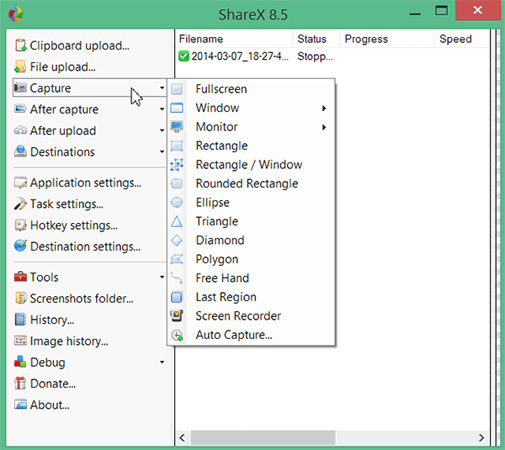
Trên đây là các ứng dụng giúp bạn chụp màn hình chứa con trỏ chuột. Chúc các bạn thực hiện thành công!
Problem Steps Recorder
Một công cụ khác có tên Problem Steps Recorder (hay còn gọi là Steps Recorder) được sử dụng chủ yếu để chụp và ghi lại các bước được thực hiện trên máy tính. Bạn có thể lưu dưới dạng tệp có mô tả văn bản bao gồm ảnh chụp màn hình với con trỏ chuột.
Windows 7: Nhấp vào nút Start và gõ psr hoặc Steps Recorder vào thanh tìm kiếm, sau đó chọn Steps Recorder. Windows 8.x: Nhấn phím Windows để tới menu Start và gõ Steps Recorder, sau đó mở ứng dụng ra. Khi bắt đầu chạy Steps Recorder, nhấp chọn nút Start Record và thực hiện thao tác chụp các bước bạn muốn.

Sau khi ghi lại tất cả các bước, nhấp chọn nút Stop Record. Sau đó, bạn có thể xem trước tất cả các bước đã thực hiện từ lúc bắt đầu quay. Công cụ sẽ hiển thị từng bước với mỗi ảnh chụp màn hình chứa con trỏ chuột. Để lưu ảnh chụp, nhấp chuột phải vào nó và chọn Save picture. Nếu bạn muốn sử dụng nút print screen trên bàn phím mà vẫn hiển thị con trỏ chuột thì sẽ cần cài đặt tiện ích hoặc phần mềm của bên thứ ba. Tải xuống và cài đặt ShareX từ đây. Khi bạn sử dụng tiện ích này, nó sẽ yêu cầu bạn thiết lập phím tắt để chụp hình. Nó sẽ tự động chụp con trỏ chuột trong ảnh đồng thời giúp bạn chụp màn hình ở nhiều loại khác nhau.
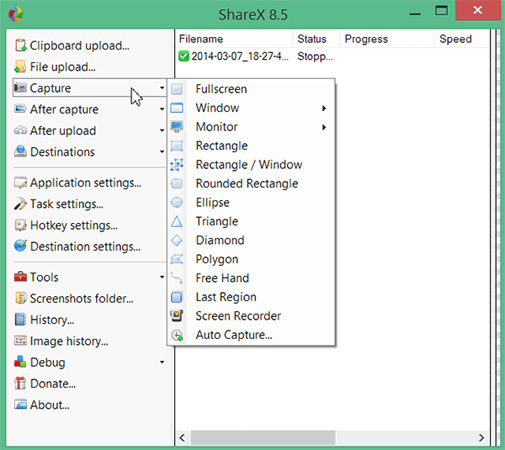
Trên đây là các ứng dụng giúp bạn chụp màn hình chứa con trỏ chuột. Chúc các bạn thực hiện thành công!


